在平板與手機逐漸取代家中的電視之後,電視盒的出現又慢慢的把人從小螢幕拉回大螢幕前,台灣因為付費的線上影音串流起步的較歐美晚,目前在付費影音這部分仍然在尋找方向中,這兩年三大電信與幾個有線頻道也開始自己搞自己的內容,但說實在影片數量跟品質還是很不夠,所以最後又是得靠對岸的神秘網站支援,但近期甚至連大陸的一些視頻網站都開始"漂白",開始往合法授權跟付費會員的方向走,也由此可見使用者付費的原則會是未來線上影音發展的趨勢之一。市面上許多貼牌、白牌甚至是對岸的電視盒所用的影音 APP 蠻多都有隨時被消失的疑慮,畢竟大陸的法規改得非常快,常常一夕之間就豬羊變色。再加上大部分的電視盒軟體更新的速度都很慢或是直接買了就成孤兒的比比皆是,所以還是軟體升級或是保固上這部分也是需要考慮的一個因素。
大概在一年多前買了 OVO B01 電視盒從此之後就成了忠實愛用者,前後一共買了三台 OVO 出的電視盒。年底的資訊月 OVO 又發了新款的 OVO 電視盒 mini,外觀上看起來跟一般的電視棒類似,秉持著開箱不落人後的精神,所以要來開箱啦!
【開箱】

OVO電視盒mini版的包裝採用新的配色設計,外盒的設計乾淨簡單

整體包裝很有外國品牌的感覺,但是研發設計卻是道地的MIT喔~

來看看盒子裡的排列吧~一個蘿蔔一個坑,整整齊齊地擺放著,這是一般白牌電視棒的包裝所沒有的包裝質感咧~

內容物一覽~手冊、OVO mini、全新的 AAA 電池兩顆、RF 遙控器、電源兼 OTG 線 、變壓器與 HDMI 延長線

OVO 電視盒 mini 版其實外型跟一般的電視棒類似,不過在設計上另外有獨立的天線,可以增加訊號的穩定度,這對於大多數會藏在電視機後面的電視棒來說是很重要的,不然訊號容易不穩定

OVO 電視盒 mini 的供電採用的是 mirco USB 孔,可以用手機的充電器甚至是行動電源來供電,並且還有獨立的開關,這在電視棒來說是一個滿少見的設計。

隨盒附贈的電源線比較特殊的地方是可以直接當作 OTG 使用,所以即使 OVO 電視盒 mini 本身沒有其他的 USB 插孔,還是可以透過這個標準的 USB 孔做 OTG 設備擴充

附贈的充電器規格是 5v 1A,若有需要接一些而外的 USB 周邊的話,最好還是直接用充電器來供電會比較穩定,我有試過用行動電源來使用電視盒,不過周邊的 USB 設備就無法順利啟動。

如果怕電視盒散熱不良的話, 可以使用內附的 HDMI 的延長線,讓主機遠離螢幕的發熱區域

這次 OVO mini 搭配的是小白遙控器,手感相當不錯,大小也剛好,只是比較擔心用久了之後會黑黑的

再來就來看看這隻遙控器吧!OVO 電視盒到目前為止已經出了四款不同的遙控器,但前三款(右側三隻)都是有方向性的,也就是使用紅外線的,所以一定要對準主機的方向才能順利遙控

但是新版的遙控器是採用 RF 的無線技術,所以沒有方向性的問題,所以不管是坐著、躺著、趴著、前滾翻、後空翻、向前、向後、向上、向左、向右通通可以遙控,便利性提升不少!

開箱完了就要插電開機啦!因為為了測試方便,所以我採用的方法是使用 HDMI 雙母頭的轉接方法,將螢幕與 OVO 連接

因為我客廳本身就有一台 OVO 電視盒 B01,所以 mini 我就拿來接工作的螢幕,27吋的螢幕在房間裡看電視也是很足夠啦!(請自動忽略測試期間桌面上還很凌亂的走線....)
【測試】

接著就會出現 OVO 推薦的熱門應用程式,如果初次使用不知道要裝什麼的話,就可以先全部安裝起來,如果不合用在刪除即可

再接下來會要求使用者註冊 OVO 的帳號,若是不註冊也是可以跳過,不過註冊之後就可以順便完成機器的保固登入,所所以會建議花一點時間註冊一下帳號

因為我之前已經有 OVO B01,所以帳號一打就登入完成囉~

完成了所有的程序之後,就會進入到經典的 OVO 主畫面,上面最大的電視視窗方框可以改成 Live TV 串流電視的訊號

使用遙控器長按著 OK 就可以把照片改成 Live TV 串流電視,若是一般有 HDMI in 的版本還可以改成 MOD 或是機上的訊號輸入

把電視訊號框改成 Live TV 之後就可以即時在上面看到目前直播的一些頻道內容

按一下遙控器上的 OK 按鍵之後可以變成全螢幕的畫面,看起來就更像在看電視了

Live TV 本身有設定了許多台灣的新聞頻道,所以就算家裡沒有第四台,要收看一些基本的新聞都是沒有問題的

在熱門的選項裡面會有一些推薦的熱門 APP 還有應用商店,讓使用者可以下載

OVO的應用商店裡面有一些官方精選的 APP ,如果不知道要安裝什麼的話,可以從市集裡面挑挑看

當然最基本的 Youtube 功能也是有的啦~

雖然 OVO 電視盒 mini 本身沒有其他的音源輸入輸出,但是搭配上目前流行的 K 歌麥克風,還是可以打造成家庭 KTV~

OVO 電視盒 mini 採用的系統還是以 Android 4.4.2 為核心
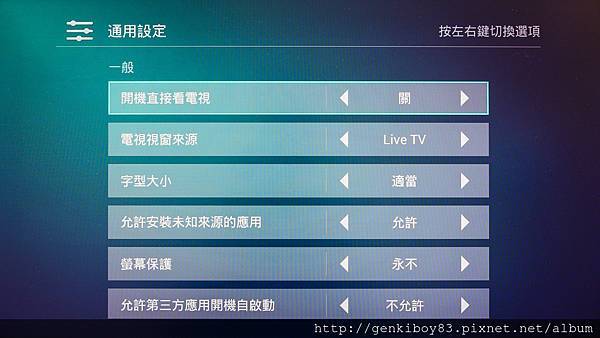
在通用設定裡面可以設定“開機直接看電視”打開這個選項,當OVO開機完成之後就會進入全畫面的 Live TV,看起來就在在看電視一樣

進階設定的部分就跟平常Android的介面很像,若是有藍芽設備也可以在這邊進行設定連線
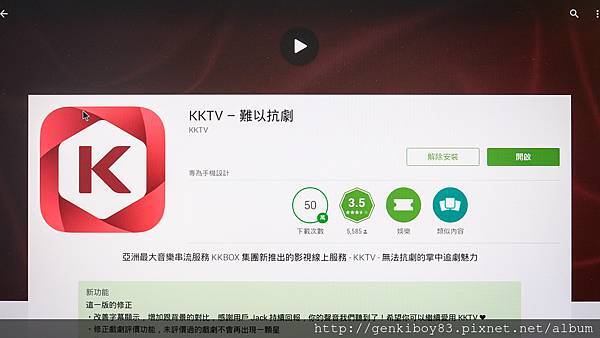
除了利用 OVO 本身的應用商店安裝 APP 以外,也可以透過標準的 Play 商店進行下載~

安裝完的 APP 都會出現在我的應用裡面

總之呢~~~~~OVO 電視盒 mini 麻雀雖小但還是可以裝滿滿的~大~~平~~台~~
小結:
OVO 電視盒 mini 除非是刻意要去跑負載很重的軟體,不然就一般使用整體操作滿流暢的,再加上這次是配上 RF 無線遙控器,終於可以擺脫過去一直要對著電視盒遙控的問題。因為現在是冬天,所以比較沒有散熱的問題,若是夏天把電視盒接在電視後面的時候散熱會是個未知數。
如果是想要嘗鮮玩玩電視盒或是電視棒的人,OVO 電視盒 mini 或是 B02 都可以買來試試看,因為價格不算太高,把家裡的機上盒跟 MOD 整合進來的話就要選 B01 跟 B03,要一次攻頂的話那當然就是 B01 跟之後的 B05。如果就整體規格來說,OVO 系列的電視盒跟很多對岸品牌比起來算不上最頂尖的,但是在軟體維護跟客服的回應速度來說都是值得肯定的,至少問題回報之後,大多數的問題都有被解決,尤其是我從最初期開始使用到現在,整個系統的穩定度跟使用者介面的改進都很有感。
延伸閱讀:
[開箱] iPhone 7 Plus 排隊+開箱+簡單測試~~~
[開箱] 爛節目退散!可以按“爛”的 OVO TV tomorrow 電視盒開箱~








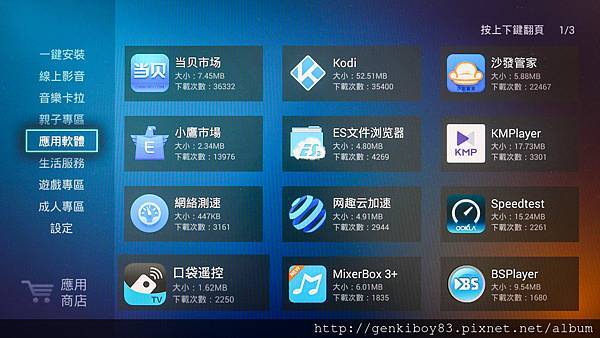




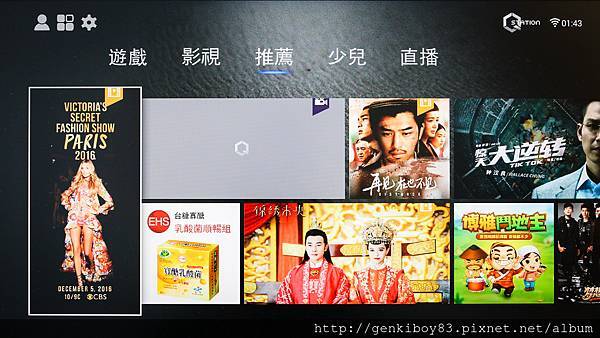




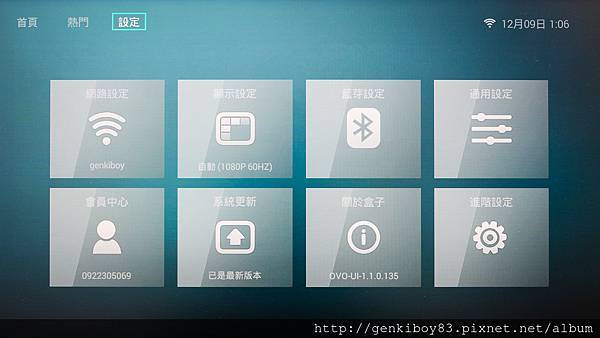



 留言列表
留言列表